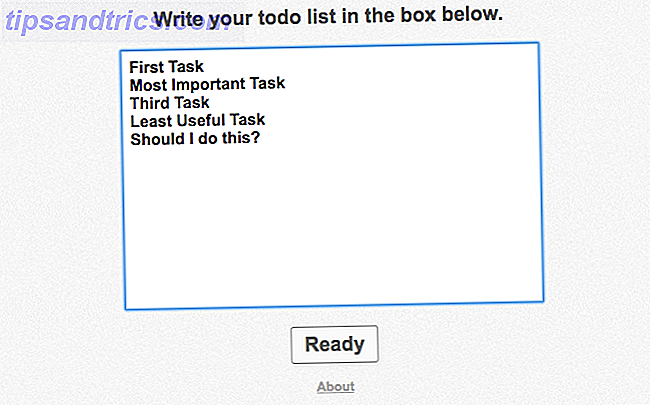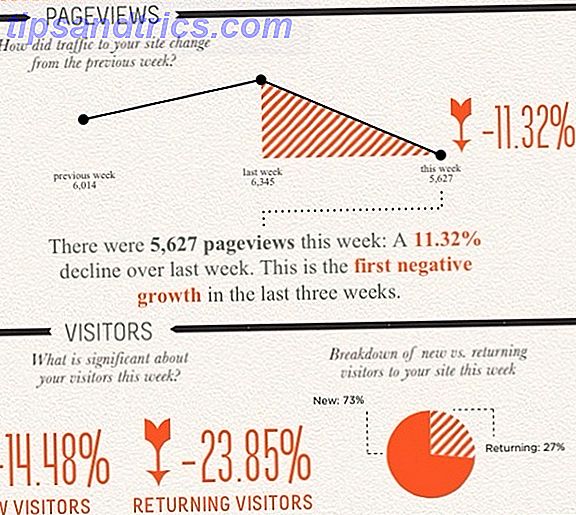Nooit eerder stond een aanbod als dit op tafel. Al meer dan een jaar laat Microsoft bestaande Windows 7, 8 of 8.1 gebruikers gratis upgraden naar Windows 10. Op 29 juli 2016 vervalt dat aanbod. U moet nu handelen en upgraden naar Windows 10 NU HANDELEN om uw Windows 10-upgrade gratis te houden na 29 juli Nu handelen om uw Windows 10-upgrade gratis te houden Na 29 juli heeft Microsoft bevestigd dat de gratis Windows 10-upgrade vervalt. Na 29 juli kost een Windows 10-licentie $ 119. We laten u zien hoe u in aanmerking komt om Windows 10 gratis te installeren, zelfs ... Lees meer.
Op dit moment is er gewoon geen reden om het uit te wachten. Het is een gratis Windows-besturingssysteem (OS), voor hardop schreeuwen! Vergeet niet, zelfs als u Windows 10 installeert, kunt u nog steeds teruggaan naar Windows 7 of 8 Downgraden van Windows 10 naar Windows 7 of 8.1 Downgraden van Windows 10 naar Windows 7 of 8.1 Windows 10 is hier en misschien is het niet wat je verwachtte. Als u al een upgrade hebt uitgevoerd, kunt u een rollback uitvoeren. En als u dat nog niet hebt gedaan, maak dan eerst een systeemback-up. We laten u zien hoe. Lees verder . Dus in het slechtste geval moet u upgraden, uw Windows 10-licentiesleutel beveiligen en vervolgens teruggaan, veilig in de wetenschap dat u Windows 10 op dat apparaat in de toekomst kunt installeren.
De bottom line is, het is tijd om te upgraden, of je nu van Windows 10 houdt of niet. Doe het gewoon om jezelf geld te besparen, als er niets anders is. Maar voordat je gaat upgraden, zijn hier een paar dingen die je zou moeten doen.
1. Controleer of uw hardware compatibel is
Als u al Windows 7 of 8 gebruikt, kunt u waarschijnlijk zonder zorgen upgraden naar Windows 10. Sommige oude hardware wordt echter niet ondersteund door Windows 10, dus voordat je begint aan je zoektocht, kun je het beste controleren of Windows 10 wel of niet werkt.

Microsoft heeft een "Compatibility Appraiser" gemaakt als onderdeel van een Windows Update, wat in feite dat kleine pop-uppictogram is dat u mogelijk heeft gevraagd om uw upgrade te claimen of u te vertellen dat u in aanmerking komt voor een upgrade. De bewoording kan veranderen, maar zolang u een melding ontvangt om te upgraden, betekent dit dat uw systeem in orde is .
Maar zoals we al zeiden, niet alles is compatibel. Misschien hebt u een oude grafische kaart, een speciale netwerkadapter of randapparatuur zoals een printer die niet wordt ondersteund. De compatibiliteitschatter is de beste manier om te controleren. Als u het handmatig wilt uitvoeren, volgt u de stappen in dit artikel om uw eigen compatibiliteitscooker te maken. Kan de Windows 10-upgrademelding niet zien? Hier is hoe het te activeren. Zie Windows 10 Upgrade-melding niet? Hier is hoe het te activeren. Zie je ook de Windows-app Krijg niet op je Windows 7- of 8.1-apparaten? Laten we u laten zien hoe u de upgrade-melding inschakelt of de upgrade annuleert voor het geval u uw ... Lees meer hebt gewijzigd en controleert of hardware niet wordt ondersteund.
2. Back-upstuurprogramma's downloaden en nieuwe downloaden!
Op een dag zul je me bedanken omdat ik je dit heb laten doen.
De meeste nieuwe hardware ondersteunt eenvoudige plug-en-play-connectiviteit voor Windows en Windows Update is redelijk goed in het downloaden van de juiste stuurprogramma's wanneer het uw apparaat niet kan identificeren. Maar je weet nooit hoe een nieuw besturingssysteem op je oudere hardware zal reageren, dus doe jezelf een plezier en krijg de juiste stuurprogramma's.

Allereerst moet u verouderde stuurprogramma's op uw computer vinden en vervangen Hoe vindt u achterstallige Windows-stuurprogramma's en vervangt u Oude drivers voor Windows zoeken en vervangen Uw stuurprogramma's zijn mogelijk verouderd en moeten worden bijgewerkt, maar hoe komt het dat u dit weet? Ten eerste, repareer het niet als het niet kapot is! Als stuurprogramma's echter moeten worden bijgewerkt, zijn hier uw opties. Lees verder . Download vervolgens een tool zoals DriverBackup! en maak een back-up van al uw huidige stuurprogramma's. Bewaar die back-up vervolgens veilig op een penstation, zodat u deze stuurprogramma's indien nodig later kunt herstellen.
Voor de belangrijke stuurprogramma's, zoals uw grafische kaart of uw wifi-adapter, raad ik u aan naar hun officiële site te gaan en het nieuwste stuurprogramma voor uw hardware te downloaden. Nogmaals, leg dit op je pen drive. Dit is puur uit voorzorg, maar u wilt niet vastzitten zonder deze als de upgrade fout gaat 6 Veelvoorkomende problemen met Windows-upgrades en hoe u ze oplost 6 Veelvoorkomende problemen met Windows-upgrades en hoe u ze kunt oplossen Windows 10 upgraden kan een aantal problemen veroorzaken complicaties. We laten u zien waar u op moet letten en hoe u problemen kunt voorkomen of oplossen. Lees verder .
3. Noteer uw productsleutels
Oh, het aantal mensen dat dit niet doet en dan vastzit! Voordat u een upgrade van uw systeem uitvoert, moet u absoluut uw Windows-productsleutel noteren Alles wat u moet weten over Windows-productsleutels Alles wat u moet weten Over Windows-productsleutels 25 tekens bepalen uw Windows-systeem. Uw productsleutel is $ 100 of meer waard, ongeacht of u een upgrade naar Windows 10 hebt uitgevoerd. We leggen uit wat u wel en niet kunt doen met uw Windows-licentie. Meer lezen, en misschien zelfs uw productsleutel van Microsoft Office als u dat ook hebt gekocht.

De beste tool om dit snel te doen is NirSoft's ProduKey, die we hebben getest op Windows 7 en Windows 8. Het herstelt ook de sleutels voor MS Office 2003, 2007 en 2011. Je kunt ook verschillende van deze verschillende methoden gebruiken om je Windows te herstellen. key Vier plaatsen om uw Windows 8-productcode te vinden Vier plaatsen om uw Windows 8-productcode te vinden Met Windows 8 werd het moeilijker om de 25-cijferige productsleutel te vinden. Maar u hebt het nog steeds nodig om installatiemedia te downloaden of te installeren op een computer die niet vooraf is geïnstalleerd met Windows 8. Meer lezen.
Als je het eenmaal hebt, schrijf het op een stuk papier . U wilt dit document later vernietigen (gooi het niet zomaar in de prullenbak), maar tijdens het installatieproces is het handig om dit te hebben.
4. Controleer of u vrije ruimte hebt
Microsoft heeft stiekem de Windows 10-update gepusht. Microsoft Strikes Again - Hoe kan ik NIET upgraden naar Windows 10 Microsoft slaat weer toe - Hoe kan ik NIET upgraden naar Windows 10 Windows 10 is nu een aanbevolen update op Windows 7 en 8.1 computers. Als je nog niet klaar bent om te upgraden, is het tijd om je Windows Update-instellingen nogmaals te controleren. We laten u zien hoe. Meer lezen en misschien is het zelfs op uw pc gedownload zonder dat u het weet. Of dit nu is of niet, dit is de slechtste manier om te upgraden, omdat het een hoop rommelbestanden en zwijnen meer ruimte geeft door de oude Windows vrije schijfruimte te houden door Windows.old Folder te verwijderen Schijfruimte vrijmaken door Windows.old te verwijderen Map Windows maakt een automatische back-up voordat u opnieuw installeert. De map Windows.old bevat gebruikersprofielen en persoonlijke bestanden. U kunt als volgt de gegevens herstellen en de map verwijderen om ruimte vrij te maken. Lees verder . Bovendien loopt het veel langzamer dan een nieuwe nieuwe installatie.

Als u er nog steeds voor kiest om op deze manier te upgraden omdat al uw instellingen en apps hetzelfde blijven, weet dan dat u ten minste 16 GB vrije ruimte op de C: Drive en een aanbevolen 24 GB aan ruimte nodig heeft. De gedownloade update zelf kost 5 GB.
In het geval dat u dat niet hebt, probeer dan het opschonen van opslagruimte met deze tools Low Disk Space? 5 Native Windows-hulpprogramma's om opslagruimte vrij te maken Lage schijfruimte? 5 Native Windows-hulpprogramma's om opslagruimte vrij te maken Download geen visachtige externe tool om waardevolle schijfruimte terug te winnen! Windows heeft zijn eigen tools voor de klus en ze zijn gemakkelijk te gebruiken. Lees verder . Soms doet een eenvoudige visualisatie van de schijfruimte het werk Need A Disk Cleanup? Visualiseer wat ruimte opneemt op uw Windows-pc Noodzaak van een schijfopruiming? Visualiseer wat ruimte opneemt op uw Windows-pc Oh de druk wanneer uw schijfruimte opraakt. Wat te verwijderen? De snelste manier om ongewenste bestanden te vinden, is om een hulpmiddel te gebruiken waarmee u de bestandsstructuur van uw systeem kunt visualiseren. Lees verder . Maar de betere optie is, nogmaals, om een nieuwe installatie van Windows uit te voeren, zodat uw systeem optimaal presteert.
5. Back-upapps, instellingen en andere gegevens
Gedurende vele jaren hebt u uw huidige Windows-systeem aangepast en afgestemd op uw smaak. Ja, een nieuwe Windows 10-installatie maakt dingen sneller en beter, maar helemaal opnieuw beginnen lijkt zo pijnlijk, toch?
Het goede nieuws is dat u uw app-gegevens en -instellingen mee kunt nemen naar Windows 10 Upgrade naar Windows 10 & Neem instellingen en apps met u mee Upgrade naar Windows 10 & Neem instellingen en apps met u mee Windows 10 komt eraan en u heb een keuze om te maken. Of je upgrade een bestaande Windows-installatie of je kunt Windows 10 helemaal opnieuw installeren. We laten u zien hoe u migreert naar Windows 10 ... Lees meer; nou ja, in ieder geval de meesten van hen. Je krijgt geen kleine details zoals hoe je Explorer of je equalizer-instellingen instelt, maar Clone App en Windows 8 App Data Backup doen een opmerkelijke klus door alle bestaande gegevens te kopiëren en naar je nieuwe installatie te brengen.

Natuurlijk, samen met dit alles, moet u een back-up maken van al uw belangrijke bestanden. 5 Fundamentele back-upfeiten Elke Windows-gebruiker moet weten 5 Elementaire back-upfeiten Elke Windows-gebruiker zou moeten weten We hoeven u nooit eraan te herinneren back-ups te maken en uw gegevens veilig te houden. Als u zich afvraagt wat, hoe vaak en waar u een back-up van uw bestanden moet maken, hebben we rechttoe rechtaan antwoorden. Lees verder . Tina heeft de ultieme pc-back-upgids geschreven De Windows-gids Back-up maken en herstellen De Windows-gids Back-up maken en herstellen is niet meer nodig. Tenzij u bereid bent om uw gegevens te verliezen, hebt u een goede Windows-back-uproutine nodig. We laten u zien hoe u back-ups maakt en herstelt. Lees Meer, maar als je iets eenvoudiger en sneller wilt, pak dan een draagbare harde schijf en kopieer de dingen waar je absoluut niet zonder kunt. Je zult waarschijnlijk wat dingen missen met deze methode als je niet voorzichtig bent, dus zorg ervoor dat je het in detail doorneemt.
Eindelijk, als je denkt dat je misschien terug wilt naar je huidige instellingen nadat je Windows 10 niet leuk vond, dan wil je je volledige harde schijf klonen en kopiëren en manieren om je harde schijf te klonen en kopiëren 5 manieren om je telefoon te klonen en te kopiëren Harde schijf Lees meer. Er zijn tal van gratis tools zoals Macrium Reflect Free om een afbeelding van je harde schijf te maken en deze later te herstellen.
6. Download het juiste ISO-bestand
Veel te veel mensen zien dit over het hoofd, maar je moet het juiste ISO-bestand krijgen voordat je een upgrade uitvoert naar Windows 10. Eerder zou Microsoft, zelfs voor een nieuwe installatie, gebruikers Windows 7- of Windows 8 ISO-bestanden laten downloaden Legale installatie van Windows-installatiebestanden downloaden gratis Hoe legaal te downloaden Windows Installatiebestanden voor gratis Windows kan ernstig worden gebroken. Wat u vaak moet doen, is het vanaf nul installeren. En we laten u zien hoe u legale installatiebestanden voor Windows 7 tot 10 kunt krijgen. Lees Meer en download Windows 10.
Dingen veranderd met Windows 10-versie 1511 Upgrade naar Windows 10-versie 1511 Nu upgraden naar Windows 10-versie 1511 Kan de Windows 10-updates niet worden geïnstalleerd? Het zou niet de Microsoft zijn die we kennen en waar we dol op zijn, als er niet een soort van rotzooi langs de lijn zou zijn. Laat ons helpen! Lees meer, dat geldige Windows 7, 8 en 8.1 productcodes accepteert om de installatie te activeren. U hebt dus niet de eerdere ISO's nodig, maar u zult nog steeds het juiste Windows 10-bestand moeten pakken .

Uw keuzes liggen tussen Windows 10, 10 N, 10 K of 10 KN. Deze "edities" hebben alles te maken met de anti-trust rechtszaken die Microsoft in de loop der jaren heeft ingediend. Het is vrij eenvoudig wat deze betekenen:
N: Made for Europe. Omvat niet Windows Media Player, Windows Media Center en Windows DVD Maker.
K: Gemaakt voor Zuid-Korea. Links naar andere instant messengers en mediaspelers zijn populairder in die markt.
KN: Combineert de functies van K- en N-edities.
Voor de meeste gebruikers is de normale ISO alles wat u nodig hebt. Zelfs als u in Europa of Zuid-Korea woont, overtreedt u geen wetten door de gewone installatie te downloaden.
U kunt de ISO direct downloaden of de Windows Media Creation-tool gebruiken Windows 10 Installatiemedia maken Windows 10 Installatiemedia creëren Ongeacht hoe u bij Windows 10 bent gekomen, is er een manier om uw eigen installatiemedia te maken. Vroeg of laat hebt u het misschien nodig. Laten we u laten zien hoe u voorbereid bent. Lees Meer om een opstartbaar USB-station of een dvd te maken. In de meeste gevallen zal een USB-station sneller zijn.
7. Directe upgrades: schakel antivirus uit
Ondanks onze vele aanbevelingen om een nieuwe installatie uit te voeren, moet u uw antivirusprogramma eerst deactiveren of de installatie ervan ongedaan maken als u uw bestaande systeem bijwerkt. Meerdere gebruikers hebben een probleem geconstateerd tijdens de upgradeprocedure omdat hun overactieve antivirus een proces in de war bracht . Elimineer dat probleem door uw antivirusprogramma tijdens het upgradeproces uit te schakelen.

Dit geldt ook voor anti-malware en andere achtergrondprocessen die u mogelijk hebt uitgevoerd. Gebruik de Windows Task Manager om resource-intensieve apps te vinden 10 Windows Task Manager Trucs die u niet kende 10 Windows Task Manager Trucs U wist het niet Als de enige keer dat u de Task Manager opent, is wanneer een applicatie bevroren is en moet worden vermoord, overzie je enkele van zijn krachtigere functies. Lees Meer en vermoord ze zodat je upgrade sneller gaat en dingen niet om een domme reden worden vastgezet, zoals een geplande taak.
8. Maak een Microsoft-account
Ten slotte is de laatste stap voordat u begint met het installeren van uw nieuwe Windows 10-systeem, het maken van een Microsoft-account.

Hoewel het niet absoluut noodzakelijk is om een Microsoft-account te hebben om Windows te installeren of te gebruiken, zijn er verschillende voordelen, zoals Cortana of de Windows Store. De voor- en nadelen van het gebruik van een Microsoft-account met Windows De voor- en nadelen van het gebruik van een Microsoft-account met Windows A Met één Microsoft-account kunt u inloggen op een breed scala aan Microsoft-services en -apps. We laten u de voor- en nadelen zien van het gebruik van een Microsoft-account met Windows. Meer lezen, die beide vereisen dat u bent ingelogd met dat account. Een "Microsoft-account" telt de meeste Microsoft-gerelateerde services. Als u bijvoorbeeld een bestaand Outlook.com-account heeft, zou dat ook werken.
Het is beter om dit te hebben tijdens de installatie van Windows 10, dus je kunt al zijn aspecten bekijken en het installatieproces verloopt soepel. Maar als u niet van deze extra functies houdt, kunt u eenvoudig een lokale login maken en het Microsoft-account verwijderen Uw Microsoft-account verwijderen en een lokale Windows 10-login maken Hoe kunt u uw Microsoft-account verwijderen en een lokale Windows 10-login maken? u toegang tot Windows 10 met een Microsoft-account, kunt u gegevens opslaan in de cloud en deze op verschillende apparaten synchroniseren. Klinkt dit over? We laten u zien hoe u kunt overschakelen naar een lokaal account. Lees verder .
Heb je een upgrade gekregen? Ben je van plan?
Als 29 juli snel nadert, hopen we dat je al een upgrade hebt uitgevoerd. In dat geval, help anderen die nog moeten upgraden 6 Common Windows Upgrade Issues & How to Fix Them 6 Veelvoorkomende problemen met Windows-upgrades en hoe ze te verhelpen Het upgraden van Windows 10 kan een aantal complicaties veroorzaken. We laten u zien waar u op moet letten en hoe u problemen kunt voorkomen of oplossen. Lees Meer door nog een paar tips en aanwijzingen over de must-dos aan te bieden voordat ze hun proces starten.
Als je nog geen upgrade hebt uitgevoerd, vertel ons waarom in de onderstaande opmerkingen. Op dit moment lijkt het alsof je gewoon een gratis besturingssysteem weigert. Wat is je reden om nee te zeggen tegen gratis dingen?